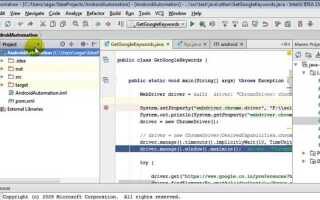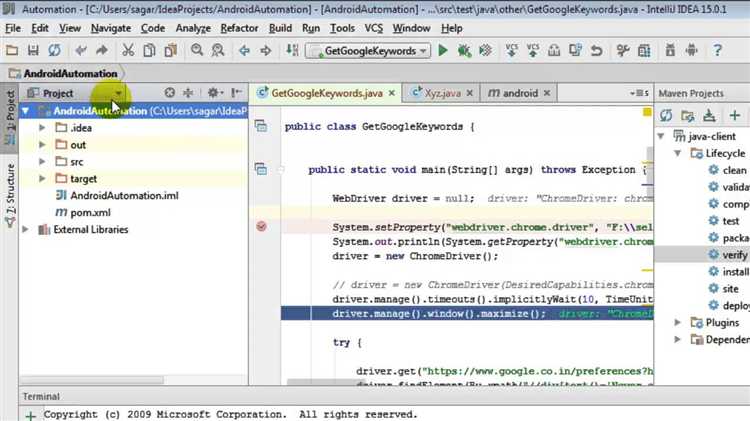
Подключение внешних библиотек в Intellij IDEA для Java – это стандартная задача, с которой сталкиваются разработчики. Возможность использовать сторонний код позволяет ускорить разработку и расширить функциональность проекта. В IntelliJ IDEA есть несколько способов подключения библиотек, и важно выбрать тот, который будет наиболее удобен для вашего проекта.
1. Использование Maven или Gradle
Самый распространенный и удобный способ подключить библиотеки – это использовать системы управления зависимостями, такие как Maven или Gradle. Если ваш проект использует Maven, достаточно добавить нужную зависимость в файл pom.xml, указав её в разделе dependencies. В случае с Gradle, библиотеки добавляются в файл build.gradle через раздел dependencies. После этого IntelliJ IDEA автоматически загрузит нужные артефакты из репозитория.
2. Ручное подключение JAR-файлов
Если библиотека не доступна в репозиториях Maven или Gradle, можно подключить её вручную. Для этого нужно скачать JAR-файл библиотеки и добавить его в проект. В IntelliJ IDEA это делается через меню File → Project Structure → Modules, затем выбираем нужный модуль и добавляем JAR-файл через вкладку Dependencies. Это подключение идеально подходит для использования нестандартных или редких библиотек.
3. Использование системы управления зависимостями в проекте
Если проект не использует Maven или Gradle, а вы хотите настроить более удобное управление зависимостями, можно вручную обновить classpath в настройках проекта. В IntelliJ IDEA это можно сделать, добавив библиотеку в список зависимостей в настройках проекта. Хотя этот способ менее гибок, он всё же может быть полезен для небольших проектов без системы сборки.
Подключение библиотеки в IntelliJ IDEA – это важный этап в процессе разработки, который помогает эффективно управлять внешними зависимостями и обеспечивает гибкость в работе с кодом. Выбор метода подключения зависит от потребностей вашего проекта, и каждый из них имеет свои преимущества в разных сценариях.
Шаг 1: Добавление библиотеки через Maven
Для того чтобы подключить библиотеку через Maven в IntelliJ IDEA, необходимо сначала убедиться, что ваш проект использует Maven. Если проект не настроен на использование Maven, создайте файл pom.xml в корне проекта.
Перейдите в раздел Project Structure (Файл > Структура проекта) и выберите пункт Modules. Затем в разделе Dependencies добавьте новый элемент, выбрав Maven и указав библиотеку, которую хотите подключить. Если вы не видите Maven, активируйте его в настройках.
После этого откройте файл pom.xml и в разделе
группа
артефакт
версия
Замените группа, артефакт и версия на актуальные данные библиотеки, которые можно найти на официальных сайтах или в репозиториях, таких как Maven Central.
После добавления зависимости Maven автоматически загрузит необходимые артефакты и добавит их в проект. Чтобы удостовериться, что библиотека подключена правильно, обновите проект в IntelliJ IDEA через меню View > Tool Windows > Maven и выберите Reload All Maven Projects.
Теперь библиотека доступна для использования в вашем проекте. Вы можете импоритровать её классы и работать с ними напрямую в коде. Если Maven не может загрузить библиотеку, проверьте правильность указанных данных или настройки репозиториев в pom.xml.
Шаг 2: Подключение библиотеки через Gradle
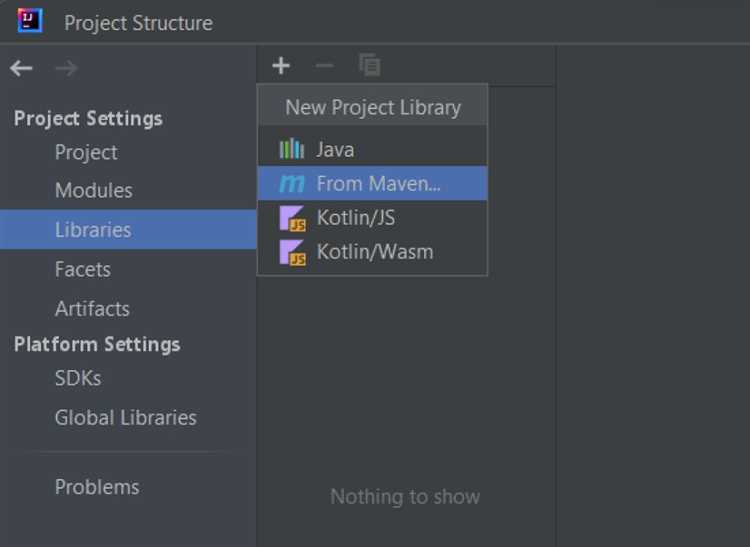
Для подключения библиотеки в проект через Gradle необходимо отредактировать файл конфигурации build.gradle. Выполните следующие шаги:
-
Откройте файл
build.gradleвашего проекта. Это основной файл конфигурации для Gradle. -
В секции
dependenciesдобавьте строку, указывающую на необходимую библиотеку. Например:dependencies { implementation 'org.springframework.boot:spring-boot-starter:2.5.4' } -
После добавления зависимости нажмите Reload Gradle Project в правом верхнем углу окна Intellij IDEA. Это обновит настройки и подтянет нужные библиотеки в проект.
-
Если версия библиотеки ещё не указана, Gradle автоматически подберет её или запросит у вас выбор через уведомление в консоли.
-
При необходимости настройте репозитории для загрузки зависимостей. Обычно достаточно указать Maven Central:
repositories { mavenCentral() } -
Если библиотека не доступна через Maven Central, добавьте другой репозиторий в блок
repositories, например, JCenter или собственный репозиторий.
После успешной синхронизации библиотеки станут доступны для использования в проекте. Не забудьте проверить правильность пути и версии зависимости, чтобы избежать ошибок при компиляции.
Шаг 3: Использование локальных JAR-файлов
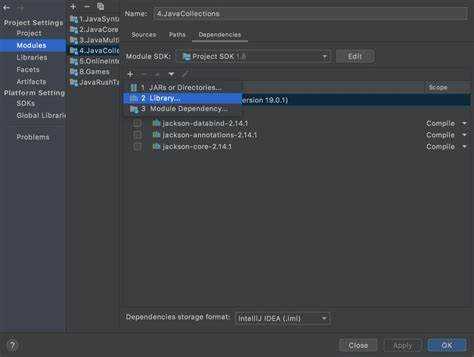
Чтобы подключить локальный JAR-файл в проект Java в IntelliJ IDEA, выполните следующие шаги:
1. Откройте проект в IntelliJ IDEA. В левой части окна выберите вкладку «Project» для просмотра структуры файлов.
2. Щелкните правой кнопкой мыши на папке, где должны быть размещены ваши JAR-файлы, например, на папке «lib» (если ее нет, создайте). Выберите опцию «Add as Library».
3. В открывшемся окне выберите пункт «Java» и нажмите «Next». Затем укажите путь к JAR-файлу, расположению которого в вашем проекте вы хотите подключить. Для этого кликните по кнопке «Attach Files» и выберите нужный файл на вашем компьютере.
4. Нажмите «OK», чтобы завершить добавление. После этого IntelliJ IDEA автоматически создаст библиотеку и добавит JAR-файл в зависимости проекта.
5. Чтобы убедиться, что библиотека подключена корректно, перейдите в «Project Structure» (Ctrl+Alt+Shift+S), в разделе «Modules» откройте вкладку «Dependencies». Здесь должен появиться ваш JAR-файл.
6. Теперь вы можете использовать классы и методы из подключенного JAR-файла в вашем проекте. В коде подключите его с помощью обычной Java-команды import.
Важно помнить, что если вы перемещаете JAR-файл, IntelliJ IDEA может потерять ссылку на него. В таком случае, необходимо повторно указать правильный путь в настройках проекта.
Шаг 4: Настройка зависимостей в проекте без системы сборки
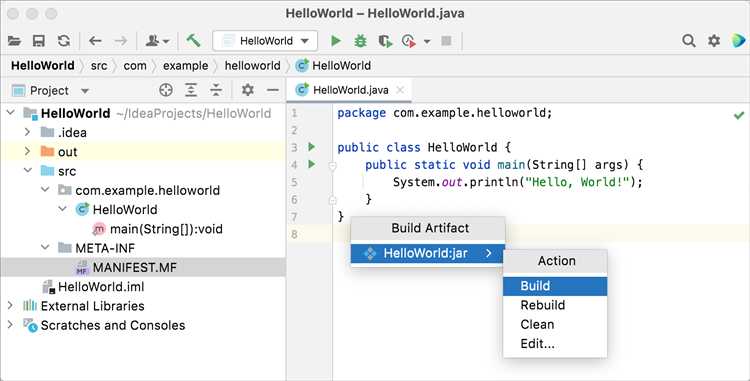
В случае, если проект не использует систему сборки, такую как Maven или Gradle, для подключения внешних библиотек в IntelliJ IDEA, необходимо вручную добавить файлы JAR в проект. Это можно сделать через настройки проекта в IDE.
Для начала скачайте необходимые JAR-файлы с официальных сайтов библиотек или через репозитории, такие как Maven Central. Скачанные JAR-файлы следует поместить в папку проекта, например, в директорию lib.
Затем откройте проект в IntelliJ IDEA. Перейдите в настройки проекта, выбрав в меню «File» -> «Project Structure». В открывшемся окне выберите вкладку «Modules». В разделе «Dependencies» добавьте новую зависимость, нажав на кнопку «+» и выбрав «JARs or directories». Укажите путь к папке с библиотеками, где находятся ваши JAR-файлы.
После этого, IntelliJ IDEA автоматически добавит библиотеки в classpath проекта. Все классы и методы из подключённых JAR-файлов будут доступны для использования в коде. Однако важно помнить, что этот способ не предоставляет таких преимуществ, как управление версиями, которое доступно в системах сборки.
Также стоит учитывать, что при использовании этого метода подключение зависимостей не будет автоматическим при миграции проекта на другой компьютер или при совместной работе с коллегами. Для работы с зависимостями в команде рекомендуется рассматривать использование системы сборки.
Шаг 5: Проверка успешного подключения библиотеки
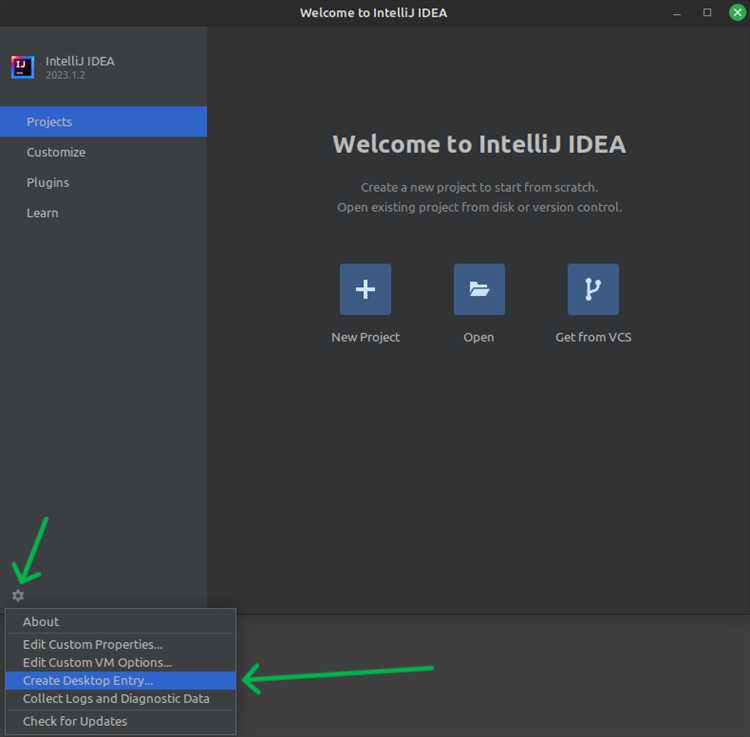
После того как библиотека была подключена в проект через IntelliJ IDEA, важно убедиться, что она работает корректно. Для этого создайте небольшой тестовый класс или метод, который будет использовать функциональность библиотеки.
Первым делом проверьте, что в вашем коде нет ошибок компиляции, связанных с отсутствием зависимостей. Если в процессе работы IDEA не подчеркивает ошибки на используемые классы из библиотеки, значит, путь к JAR-файлу настроен верно.
Затем, попробуйте использовать одну из функций библиотеки в коде. Например, если это библиотека для работы с JSON, создайте объект, используя классы этой библиотеки, и выполните операцию, которая должна сработать без ошибок.
Если все тесты прошли успешно и код компилируется без ошибок, то подключение библиотеки завершено правильно. Если возникают ошибки, проверьте, что версия библиотеки соответствует версии JDK вашего проекта, а также убедитесь, что путь к JAR-файлу или зависимости в Maven/Gradle настроены корректно.
Шаг 6: Управление версиями библиотек в проекте
1. Использование Maven или Gradle
Наиболее эффективный способ управления версиями библиотек – использование системы сборки, такой как Maven или Gradle. Эти инструменты позволяют точно указать версию зависимости и автоматически загружать нужные файлы из репозиториев.
- Maven: В файле pom.xml укажите зависимость с нужной версией:
org.springframework spring-core 5.3.9
- Gradle: В файле build.gradle укажите версию библиотеки:
dependencies {
implementation 'org.springframework:spring-core:5.3.9'
}
2. Конфликт версий
При работе с несколькими зависимостями, которые требуют разные версии одной и той же библиотеки, может возникнуть конфликт. Чтобы его избежать, используйте стратегию “транзитивных зависимостей” – настройте проект так, чтобы одна версия библиотеки была выбрана как основная для всего проекта. В Maven это можно сделать с помощью элемента dependencyManagement, в Gradle – через механизм конфликта зависимостей.
3. Обновление версий
Регулярно обновляйте библиотеки до последних стабильных версий, чтобы использовать новые функции и исправления безопасности. В IntelliJ IDEA это можно сделать через интерфейс: правый клик на файле pom.xml или build.gradle, затем выберите опцию “Reimport” для обновления зависимостей.
4. Использование строгих версий
Если необходимо гарантировать, что проект всегда будет использовать конкретную версию библиотеки, укажите её точную версию без диапазонов или символов типа “latest” или “+”. Это предотвратит скачивание несовместимых версий в будущем.
5. Проверка совместимости
Перед обновлением версии библиотеки протестируйте проект на локальной машине, чтобы убедиться в отсутствии ошибок. Использование инструментов, таких как Jenkins или Travis CI, поможет автоматизировать тестирование совместимости зависимостей в процессе сборки.
Вопрос-ответ:
Как добавить библиотеку в проект на Java в IntelliJ IDEA?
Для того чтобы подключить библиотеку в проект Java в IntelliJ IDEA, необходимо использовать систему управления зависимостями, такую как Maven или Gradle. Если ваш проект использует Maven, откройте файл pom.xml и добавьте зависимость библиотеки. Если проект использует Gradle, добавьте зависимость в файл build.gradle. Также можно вручную добавить библиотеку, скачав её и подключив через «Project Structure» (структура проекта), выбрав вкладку «Libraries» и добавив jar-файл библиотеки.
Как подключить библиотеку, если проект не использует Maven или Gradle?
Если ваш проект не использует Maven или Gradle, то можно подключить библиотеку вручную. Для этого скачайте нужную библиотеку в формате jar, затем в IntelliJ IDEA откройте «Project Structure» (структура проекта), перейдите на вкладку «Libraries» и нажмите кнопку «+» для добавления нового jar-файла. Выберите файл библиотеки и подтвердите добавление. После этого библиотека будет доступна для использования в проекте.
Как проверить, что библиотека правильно подключена в IntelliJ IDEA?
Чтобы проверить, что библиотека была правильно подключена, можно попытаться использовать её классы в коде. Если IntelliJ IDEA подчеркивает имена классов или методов библиотеки как неизвестные, значит библиотека не была подключена правильно. Также можно открыть «Project Structure» и убедиться, что библиотека отображается в списке подключенных библиотек. В случае работы с Maven или Gradle можно проверить наличие зависимостей в соответствующих файлах (pom.xml или build.gradle) и обновить проект (в Maven — через вкладку «Maven», в Gradle — через кнопку «Refresh»).
Как обновить зависимости после добавления новой библиотеки в Maven или Gradle?
Для того чтобы обновить зависимости в проекте, используя Maven или Gradle в IntelliJ IDEA, нужно выполнить несколько шагов. В случае с Maven, откройте вкладку «Maven» в правой части окна, найдите кнопку «Reload Project» (или правый клик по проекту и выбор «Reimport»). Это заставит IntelliJ IDEA перезагрузить все зависимости, указанные в файле pom.xml. Для Gradle аналогичная процедура: откройте вкладку «Gradle», нажмите правой кнопкой на проекте и выберите «Refresh Gradle Project», чтобы обновить зависимости и подгрузить библиотеку.
Как подключить внешнюю библиотеку в проект Java через IntelliJ IDEA?
Для того чтобы подключить библиотеку в проект на Java в IntelliJ IDEA, нужно выполнить несколько шагов. Во-первых, откройте свой проект в IDE. Затем в верхней панели выберите «File» и перейдите в раздел «Project Structure». В открывшемся окне выберите вкладку «Libraries» и нажмите кнопку «+» для добавления новой библиотеки. Далее укажите путь к файлу JAR библиотеки, который вы хотите добавить, и подтвердите выбор. После этого библиотека будет подключена, и вы сможете использовать её в своем коде. Не забудьте также проверить, чтобы она была добавлена в зависимости вашего проекта, если необходимо, через Maven или Gradle.
Почему не подключается библиотека в проект на Java в IntelliJ IDEA?
Если библиотека не подключается, причин может быть несколько. Во-первых, возможно, вы выбрали неправильный файл JAR или не добавили его в зависимости проекта. Убедитесь, что указали правильный путь к файлу. Если вы используете систему сборки, такую как Maven или Gradle, проверьте, чтобы зависимости были правильно указаны в файле pom.xml или build.gradle. Важно также убедиться, что проект был пересобран после добавления библиотеки. Иногда помогает перезапуск самой IntelliJ IDEA или очистка кэша через меню «File» -> «Invalidate Caches / Restart». В некоторых случаях проблемы могут возникать из-за несовместимости версии библиотеки с вашим проектом, проверьте совместимость версий Java и библиотек.